TP-Link TL-WDR5800无线网络(WiFi)设置
时间:2022/11/23作者:未知来源:争怎路由网人气:
- 路由器(Router)是连接两个或多个网络的硬件设备,在网络间起网关的作用,是读取每一个数据包中的地址然后决定如何传送的专用智能性的网络设备。
本文介绍了TP-Link TL-WDR5800无线网络(WiFi)的设置,包括了2.4G无线名称、密码的设置;5G无线名称、密码设置;访客网络的设置;无线设备上网控制等内容,下面进行爱你关系的介绍。

TP-Link TL-WDR5800无线路由器 一、无线网络(WiFi)名称、密码设置
1、进入TL-WDR5800无线路由器的设置界面,在常用设置中点击“无线设置”,如下图所示
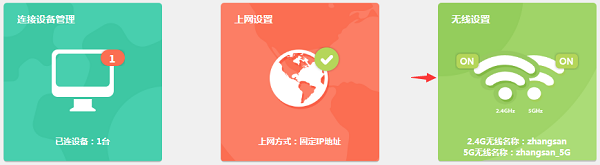
进入TL-WDR5800的无线设置选项 2、修改2.4G和5G的无线名称以及无线密码,点击“保存”,设置立即生效。如下图:
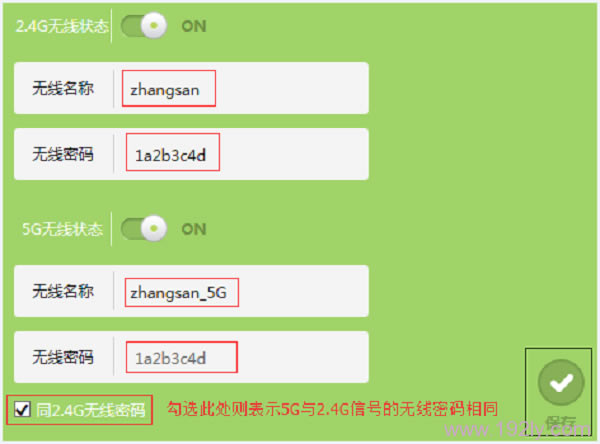
设置TL-WDR5800路由器上的无线网络 二、访客网络设置
访客网络:提供给客人使用的无线网络,可以设置该无线网络的权限、上网速度、开放时间等。用户请根据自己的实际需要选择是否启用访客网络。
1、在TL-WDR5800的设置界面,点击“高级设置”
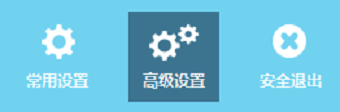
进入TL-WDR5800的高级设置 2、点击“无线设置2.4G”——>“访客网络”
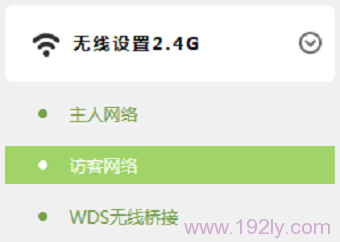
进入TL-WDR5800的访客网络设置选项 3、开启“访客网络”,如下图所示

开启TL-WDR5800路由器上的访客网络 4、修改访客网络的名称、加密,也可以设置访客网络访问内部网络的权限,设置访客网络终端的最大速率限制,最后点击“保存”。访客网络开放时间可以依据实际需求设置。如下图:
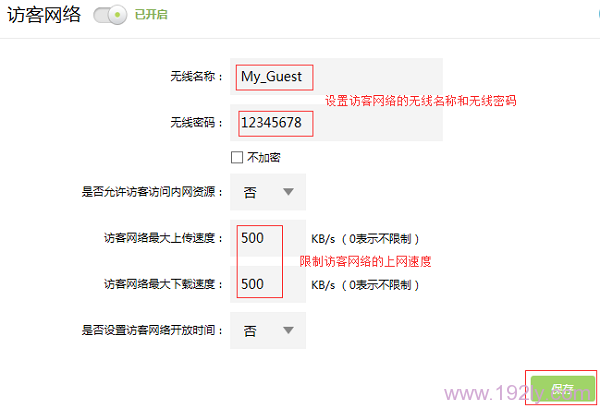
设置访客网络的上网参数 5、可以在“常用设置”——>“连接设备管理”中管理连接到访客网络的设备,如下图:
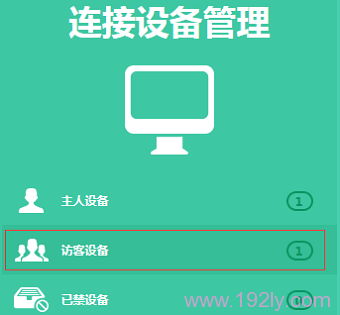
进入访客设备管理选项 6、点击“访客设备”,点击禁用图标可以禁止该设备使用访客网络的无线信号,如下图。

禁止访客设备上网 7、若需要恢复被禁止的设备,在“连接设备管理”中点击“已禁设备”,如下图。

进入已禁设备列表 点击解禁图标,该设备即可继续使用路由器的网络。

解除限制 以上就是TP-Link TL-WDR5800路由器无线网络(WiFi)的设置,大家如果在设置的过程中,遇到了问题;请仔细阅读下上述的教程,如果还是不能解决,可以在文章后面留言,把问题描述清楚,本站的管理人员会及时进行解答。
相关阅读:
TP-Link TL-WDR5800无线路由器上网设置
TP-Link无线路由器设置问题大全?
TP-Link路由器无线WiFi防蹭网设置
怎么限制别人wifi网速
路由器设置好了但是连接不上网的解决办法
路由器不仅让你更稳定快速地连接无线网络,更可以让家中的智能设备连接在一起。
关键词:TP-Link TL-WDR5800无线网络(WiFi)设置